
Netezire exponențială Excel (cuprins)
- Netezirea exponențială în Excel
- Unde se găsește netezirea exponențială în Excel?
- Cum se utilizează netezirea exponențială în Excel?
Netezirea exponențială în Excel
- Pentru creșterea afacerilor, dacă suntem în măsură să prezicem viitorul folosind datele disponibile din trecut, atunci va fi foarte util să luăm decizii de afaceri. Netezirea exponențială este cea mai bună tehnică pentru a face acest lucru în excel.
- Netezirea exponențială vă ajută să previzionați sau să previzionați punctele de date pentru luarea deciziilor de afaceri. Folosind această metodă, încercăm să minimizăm sau să reducem diferența dintre variații. Această metodă oferă o imagine mai precisă a afacerii.
- Încercăm să uniformizăm variația aleatorie a datelor pentru a arăta tendințele dintre ele. Acest proces este foarte ușor de utilizat și oferă o performanță bună. Această metodă elimină diferența și netezește datele.
- Această metodă este utilizată pentru datele seriilor de timp.
Unde se găsește netezirea exponențială în Excel?
Se găsește în Analiza ToolPak în Excel. ToolPak Analysis este un supliment suplimentar pentru analiza datelor Microsoft Excel. Acest supliment nu este încărcat automat pe excel. Înainte de a folosi acest lucru, trebuie să îl încărcăm.
Pași pentru încărcarea suplimentului de analiză ToolPak:
Trebuie să adăugăm această caracteristică în Excel pentru analizarea afacerilor prin utilizarea suplimentelor Excel. Pentru a adăuga această caracteristică în Excel, urmați pașii de mai jos:
- Accesați fila FILE . Faceți clic pe fila OPȚIUNI din fereastra panoului din stânga. Consultați imaginea de mai jos.

- Va deschide o casetă de dialog pentru Opțiuni Excel. Faceți clic pe fila Componente suplimentare, așa cum se arată în imaginea de mai jos.

- Va afișa din nou câteva opțiuni.
- Selectați opțiunile suplimentelor Excel sub Caseta de gestionare și faceți clic pe butonul Go, așa cum se arată în imaginea de mai jos. (Cu toate acestea, suplimentele Excel sunt selectate în mod implicit)
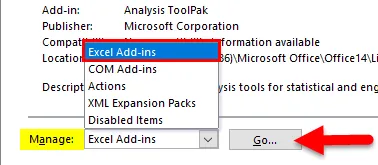
- Acesta va deschide o casetă de dialog Adăugări .
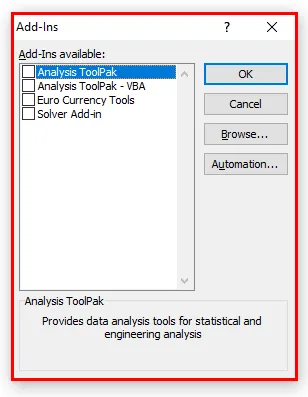
- Bifați caseta de selectare Analiza instrumentului și apoi faceți clic pe OK, așa cum se arată în imaginea de mai jos.

- Acești pași de mai sus vor adăuga secțiunea Analiză date pentru analize statistice din fila DATA.
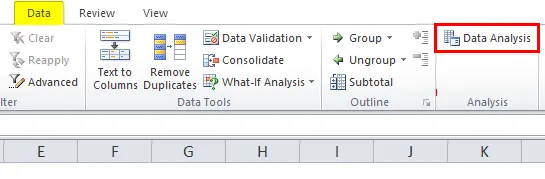
Cum se utilizează netezirea exponențială în Excel?
Netezirea exponențială în Excel este foarte simplă și ușor de utilizat. Să înțelegem modul de prognoză netezire exponențială în Excel cu câteva exemple.
Puteți descărca acest șablon Excel de netezire exponențială aici - șablonul Excelent de netezire exponențialăPrognoză exponențială de netezire - Exemplul # 1
Mai jos am oferit o listă de prețuri înțeleptă.

Am atribuit numărul pe perioada lunii. Pentru netezirea exponențială a acestor serii de timp, urmați pașii de mai jos:
- Accesați fila Date . Faceți clic pe opțiunea Analiză date în secțiunea Analiză, așa cum se arată în imaginea de mai jos.

- Se va deschide o casetă de dialog Opțiuni de analiză a datelor.
- Faceți clic pe opțiunea Netezire exponențială din lista de opțiuni, apoi faceți clic pe OK, așa cum se arată mai jos.
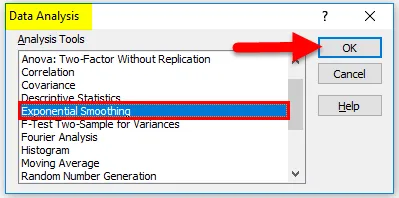
- Apare o casetă de dialog pentru metoda de netezire exponențială .
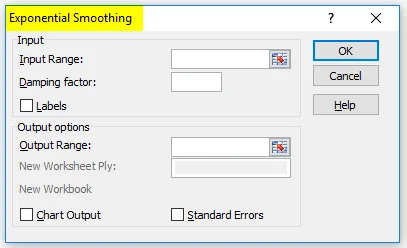
- În caseta Interval de intrare, selectați valori de preț cuprinse între C4: C15 .
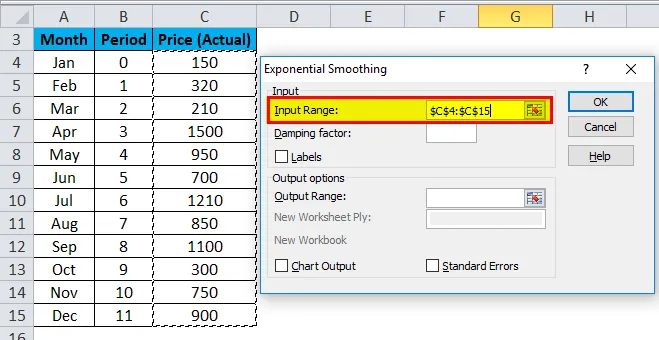
- În caseta Factor de amortizare introduceți valoarea 0.9 . Acest 0, 9 este denumit factor de amortizare care este egal cu 1- α . Aici α (alfa) este factorul de netezire.
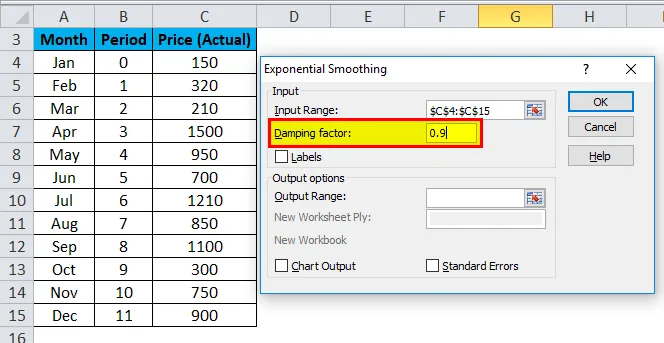
- În caseta Interval de ieșire, selectați celula în care doriți să vedeți rezultatul. Consultați imaginea de mai jos.

- Bifați caseta Ieșire grafic pentru afișarea valorilor din grafic și apoi faceți clic pe OK .
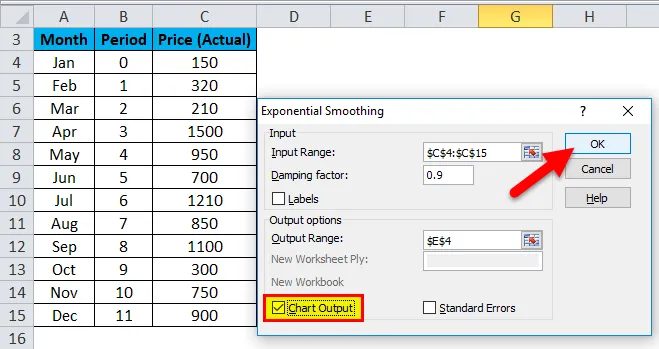
- Acesta va insera valorile de amortizare în coloana E cu diagrama de netezire exponențială, așa cum se arată în imaginea de mai jos.

Explicaţie:
- Aici α = 0, 1, punctului de date anterior este dată o greutate relativ mică, în timp ce valorii netezite anterioare li se acordă o greutate mare (0, 9).
- Graficul de mai sus arată o tendință în creștere a punctelor de date.
- Graficul nu calculează valoarea netezită pentru primul punct de date, deoarece nu există un punct de date înainte de aceasta.
Prognoză exponențială de netezire - Exemplul # 2
Să luăm în considerare α = 0.2 pentru valorile de date menționate mai sus, așa că introduceți valoarea 0.8 în caseta Factor de amortizare și repetați din nou metoda de netezire exponențială.
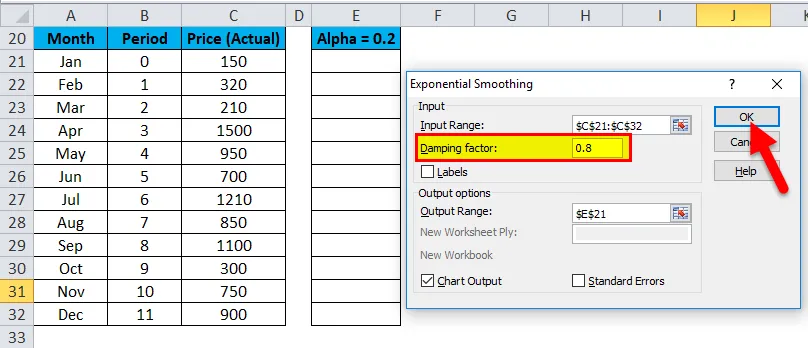
Rezultatul este prezentat mai jos:
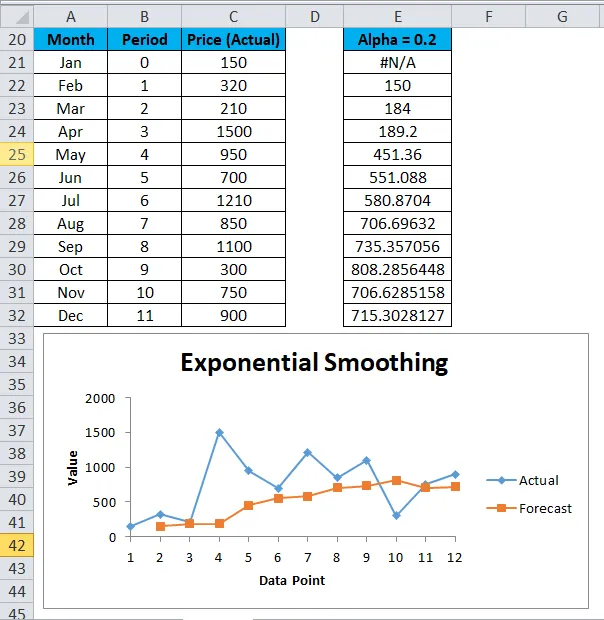
Prognoză exponențială de netezire - Exemplul # 3
Să luăm în considerare α = 0.8 pentru valorile de date menționate mai sus, așa că introduceți valoarea 0.2 în caseta Factor de amortizare și repetați din nou metoda de netezire exponențială.
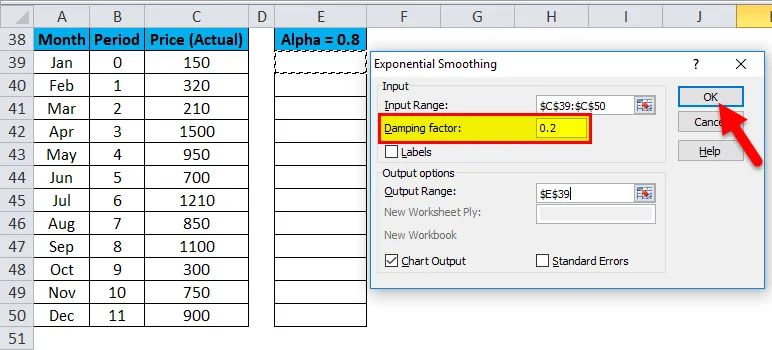
Rezultatul este prezentat mai jos:
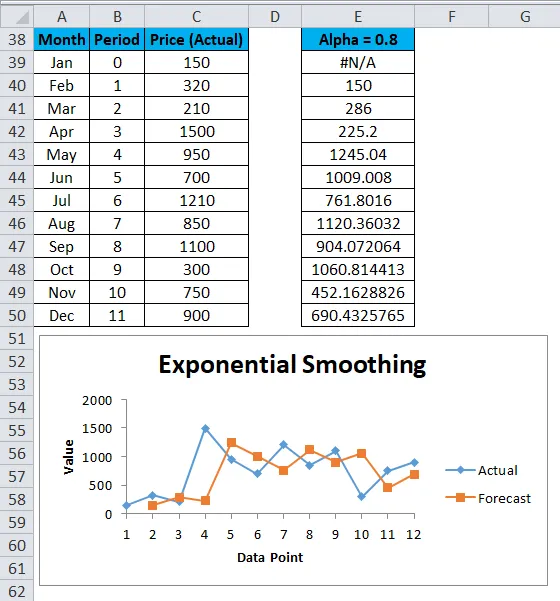
Acum, dacă comparăm rezultatele tuturor celor 3 exemple de netezire exponențială de mai sus, atunci putem ajunge la concluzia de mai jos:
- Valoarea Alpha α este mai mică, factorul de amortizare este mai mare. Rezultat cu atât mai mult sunt netezite vârfurile și văile.
- Valoarea Alpha α este mai mare, factorul de amortizare este mai mic. Rezultat, valorile netezite sunt mai aproape de punctele reale de date.
Lucruri de amintit
- Valoarea mai mare a factorului de dumping elimină vârfurile și văile din setul de date.
- Netezirea exponențială Excel este o metodă foarte flexibilă de utilizat și ușoară în calcul.
Articole recomandate
Acesta a fost un ghid pentru netezirea exponențială în Excel. Aici vom discuta despre cum să folosiți o netezire exponențială în Excel împreună cu exemple Excel și șablon excel descărcabil. De asemenea, puteți consulta aceste diagrame utile în excel -
- Ghid pas cu pas pentru graficul histogramelor Excel
- Două metode pentru a construi diagrama dinamică Excel
- Cum se utilizează funcția T.Test în Excel
- Sfaturi pentru crearea graficului de zonă Excel